آموزش انتقال شماره تلفن از آیفون به آیفون + آموزش تصویری
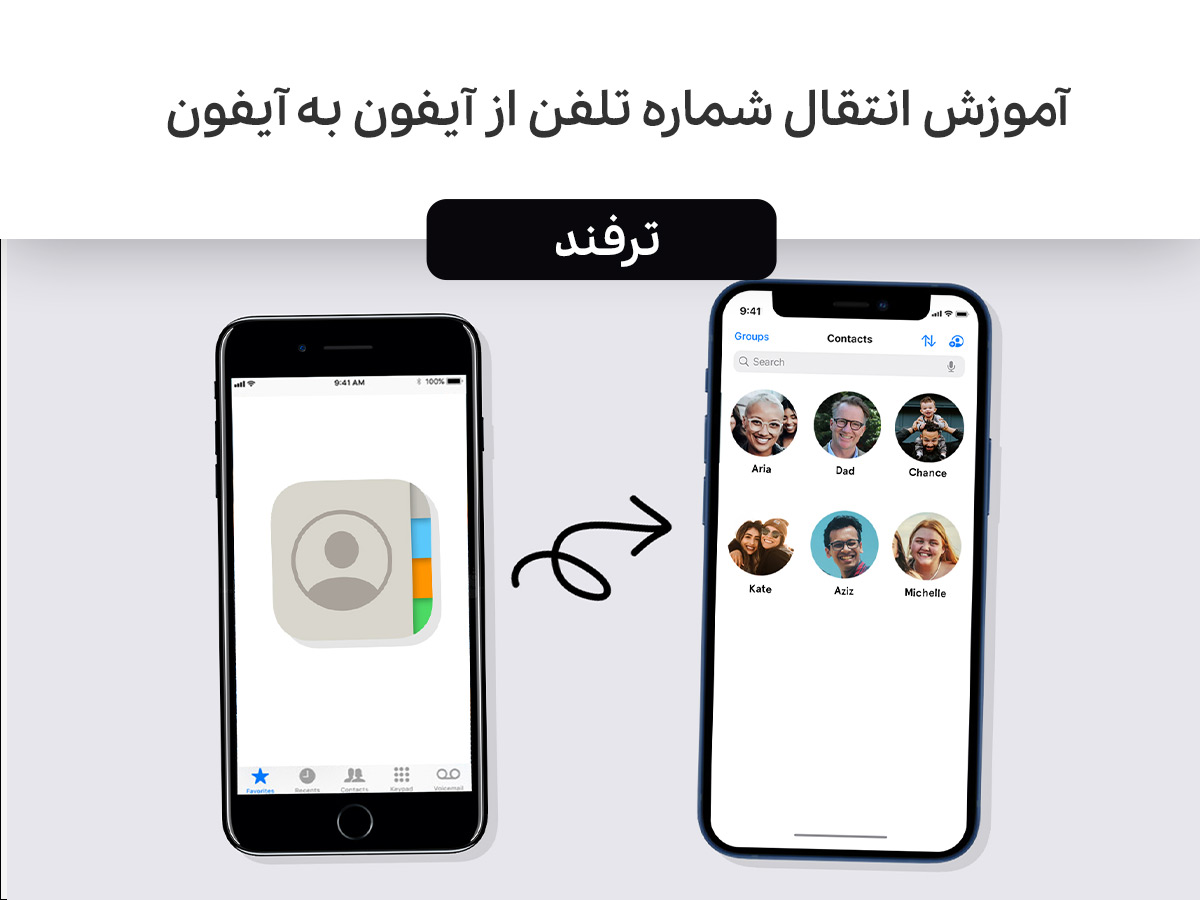
وقتی یک گوشی آیفون جدید تهیه میکنید؛ اولین سوالی که به ذهن شما میرسد این است که چطور مخاطبین آیفون خود را به گوشی جدید خود منتقل کنید. زیرا در اکثر مواقع تعداد زیادی از این مخاطبان را داخل گوشی خود دارید و مسلما نمیخواهید آنها را تک تک و به صورت دستی وارد آیفون جدید خود کنید.
ما امروز در این مقاله قصد داریم به شما آموزش دهیم که چطور با استفاده از سرویسهای iTunes ، iCloud و همچنین ابزارهای دیگر، بتوانید مخاطبان خود را از یک آیفون به آیفون دیگر انتقال دهید. پس تا انتهای این مقاله با مجله اعتبارکالا همراه باشید.
فهرست مطالب
انتقال مخاطبین از یک آیفون به آیفون دیگر با استفاده از سرویس iCloud Sync

اگر آیفون جدید خود را قبلا اندازی کردهاید و از آن استفاده کردهاید و میخواهید بدون از دست دادن سایر اطلاعات روی آن، مخاطبین خود را به آن انتقال دهید میتوانید از سرویس iCloud Sync برای این کار استفاده کنید. مراحل زیر را بپیمایید:
۱. هر دو آیفون خود را به وای فای متصل کنید.
۲. مطمئن شوید که در هر دو آیفون با یک Apple ID وارد شدهاید. این کار را میتوانید با رفتن به بخش Settings و ضربه زدن بر روی نام خود در بالای صفحه انجام دهید.
۳. در هر دو آیفون، به بخش تنظیمات (Settings) بروید و سپس روی نام خود در بالای صفحه ضربه بزنید و گزینه iCloud را انتخاب کنید.
۴. گزینه Contacts را در هر دو دستگاه فعال کنید.
۵. صبر کنید تا پیامی مبنی بر ادغام مخاطبین بر روی نمایشگر شما ظاهر شود . پس از آنکه این پیام را دیدید، روی گزینه «Merge» ضربه بزنید و آن را انتخاب کنید.
حال مخاطبین شما در دو آیفون با یکدیگر ادغام شدهاند. شما میتوانید به اپ مخاطبین در آیفون جدید خود بروید و با کشیدن انگشت خود بالای صفحه، آن را آپدیت کنید. خواهید دید که مخاطبین گوشی آیفون بلی شما در آیفون جدیدتان ظاهر خواهند شد.
انتقال مخاطبین از یک آیفون به آیفون دیگر با استفاده از سرویس iCloud backup
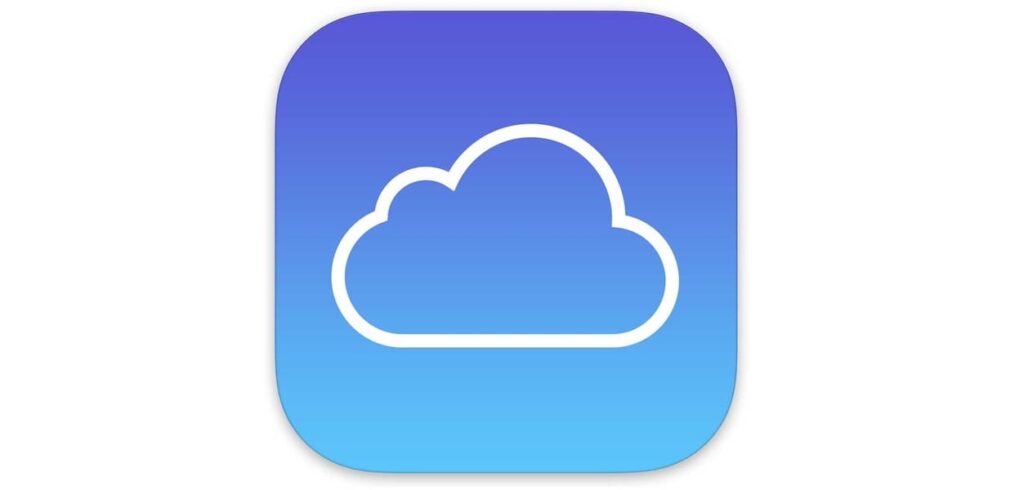
سرویس iCloud علاوه بر اینکه در انتقال اطلاعات بین آیفونها و آیپدها، میتواند به شما کمک کند؛ در بکاپ گیری از آیفون نیز کاربرد دارد. اگر آیفون جدید خود را هنوز راه اندازی نکردهاید، میتوانید برای انتقال مخاطبین، از این سرویس استفاده کنید. برای این کار گامهای زیر را بپیمایید:
۱. مطمئن شوید آیفونی که میخواهید مخاطبان را از آن انتقال دهید به اینترنت وای فای وصل است.
۲. به قسمت تنظیمات یا «Settings» بروید.
۳.سپس به بخش iCloud بروید و اگر در این قسمت نام و Apple ID خود را در بالای صفحه مشاهده کردید، یعنی شما وارد شدهاید.
۴. پس از ورود مطمئن شوید که گزینه همگام سازی مخاطبین فعال باشد.
۵. به بخش iCloud Backup بروید.
۶. سپس بر روی گزینه Backup Now کلیک کنید. باید مقداری صبر کنید تا عملیات بکاپ گیری از آیفون شما به اتمام برسد.
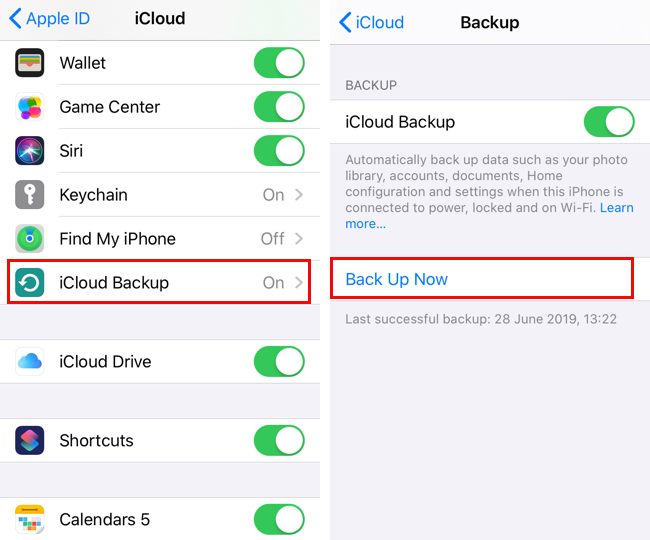
۷. حال به سراغ آیفون جدید خود بروید و آن را راه اندازی کنید.
۸. وقتی در حین راه اندازی به صفحه Apps And data رسیدید، گزینه «Restore from iCloud backup» را انتخاب کنید.
۹. سپس با Apple ID خود وارد شوید.
۱۰. بک آپی که از آیفون قدیمی خود گرفتید را انتخاب کنید.
۱۱. صبر کنید تا اطلاعات مخاطبان و سایر اطلاعاتی که روی آیفون قدیمی خود داشتید، به آیفون جدید شما منتقل شود.
۱۲. سپس با دستورالعملهایی که روی صفحه ظاهر میشوند پیش بروید تا فرآیند کامل شود.
انتقال مخاطبین از یک آیفون به آیفون دیگر با سرویس iTunes
اگر نمیخواهید از iCloud برای انتقال مخاطبین خود استفاده کنید؛ میتوانید از سرویس iTunes برای این کار استفاده کنید. شما برای استفاده از این ابزار باید علاوه بر دو آیفون خود، یک کامپیوتر هم داشته باشید. گامهای زیر را مرحله به مرحله طی کنید:
۱. ابتدا مطمئن شوید که آخرین نسخه برنامه iTunes را روی کامپیوتر خود نصب کردهاید.
۲. برنامه iTunes را باز کنید.
۳. آیفون قدیمی خود را به کامپیوتر متصل کنید.
۴. در مرحله شاید پیامی را روی صفحه خود مشاهده کنید که از شما میخواهد اجازه دهید این برنامه به آیفون شما دسترسی داشته باشد. اگر چنین پیامی را مشاهده کردید آن را تایید کنید.
۵. سپس آیفون خود را از نوار بالای برنامه انتخاب کنید.

۶. از نواری که در سمت چپ صفحه قرار دارد، گزینه Info را انتخاب کنید.
۷. سپس گزینه Sync Contacts را فعال کنید و روی Apply کلیک کنید.
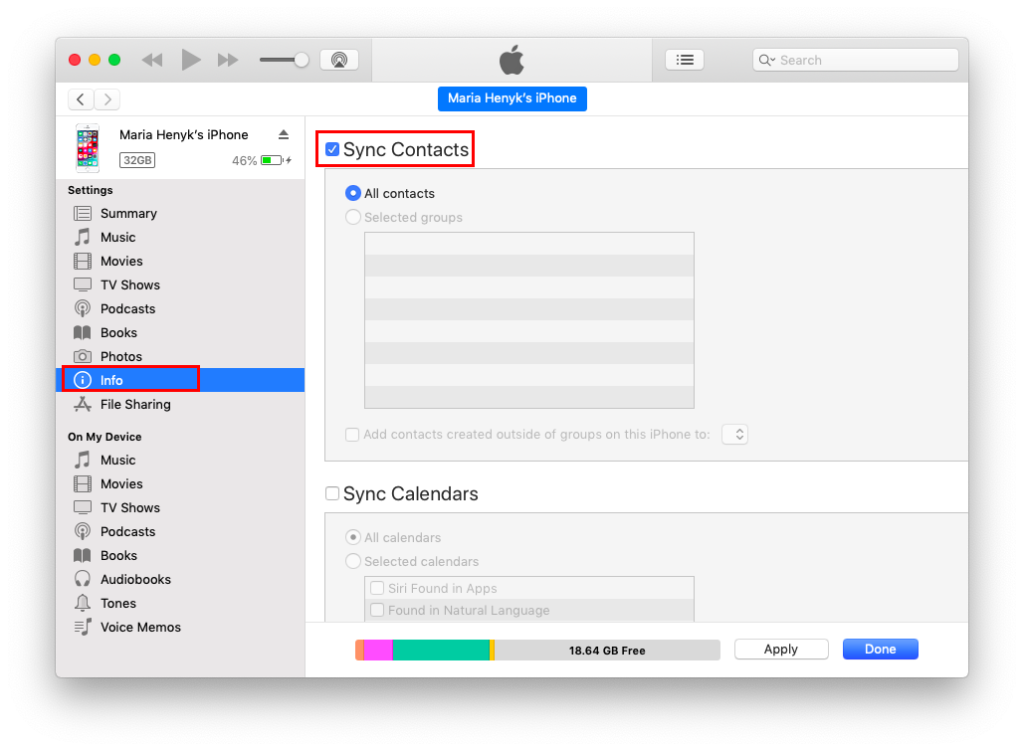
۸. روی گزینه Sync که در پایین صفحه قرار دارد کلیک کنید و صبر کنید تا همگام سازی انجام شود.
۹. آیفون قدیمی خود را از کامپیوتر جدا کنید و آیفون جدید خود را با کابل به آن متصل کنید.
۱۰. از نوار بالایی روی آیفون جدید خود کلیک کنید و سپس به بخش Info بروید.
۱۱. مطمئن شوید که تیک گزینه Sync Contacts فعال است.
۱۲. صفحه را به سمت پایین اسکرول کنید تا به بخش Advanced برسید. در قسمت «Replace information on this iPhone» تیک گزینه Contacts را فعال کنید تا مخاطبین فعلی شما با مخاطبینی که روی آیفون قدیمی خود داشتید جایگزین شوند.
چگونه بدون iCloud و iTunes مخاطبان را از آیفون به آیفون انتقال دهیم
در این قسمت چند روش را برای انتقال مخاطبان از آیفون به آیفون بدون نیاز به سرویس iTunes و iCloud به شما آموزش خواهیم داد. با ما همراه باشید.
۱. انتقال مخاطبان از آیفون به آیفون با استفاده از برنامه AnyTrans
برنامه AnyTrans یک برنامه برای مدیریت اطلاعات گوشیهای آیفون است که استفاده از آن نیز بسیار آسان است. شما میتوانید به کمک این برنامه مخاطبان خود را به آسانی از یک آیفون به آیفون دیگر انتقال دهید، بدون اینکه نگران پاک شدن اطلاعات، روی گوشی خود باشید.
یکی از مزایای این برنامه این است که شما میتوانید انتخاب کنید، کدام اطلاعات را از آیفون قدیمی به آیفون جدید انتقال دهید. همچنین سرعت انتقال اطلاعات با این برنامه، بسیار زیاد است. به طوریکه میتوانید بیش از ۳۰۰۰ محتوا را تنها در ۳۲ ثانیه منتقل کنید. برای استفاده از این برنامه باید ابتدا آن را دانلود کنید و بر روی کامپیوتر خود نصب کنید. سپس با پیمودن گامهای زیر میتوانید مخاطبین خود را از یک آیفون به آیفون دیگر منتقل کنید.
۱. پس از آنکه برنامه AnyTrans را روی کامپیوتر خود نصب کردید؛ آ را اجرا کنید. سپس دو ایفون خود را از طریق کابل USB به کامپیوتر متصل کنید.
۲. پس از باز کردن برنامه، روی گزینه «Device Manager» کلیک کنید. سپس آیفونی که قصد انتقال مخاطبان از آن را دارید (منبع) انتخاب کنید. سپس روی گزینه «More» کلیک کنید.
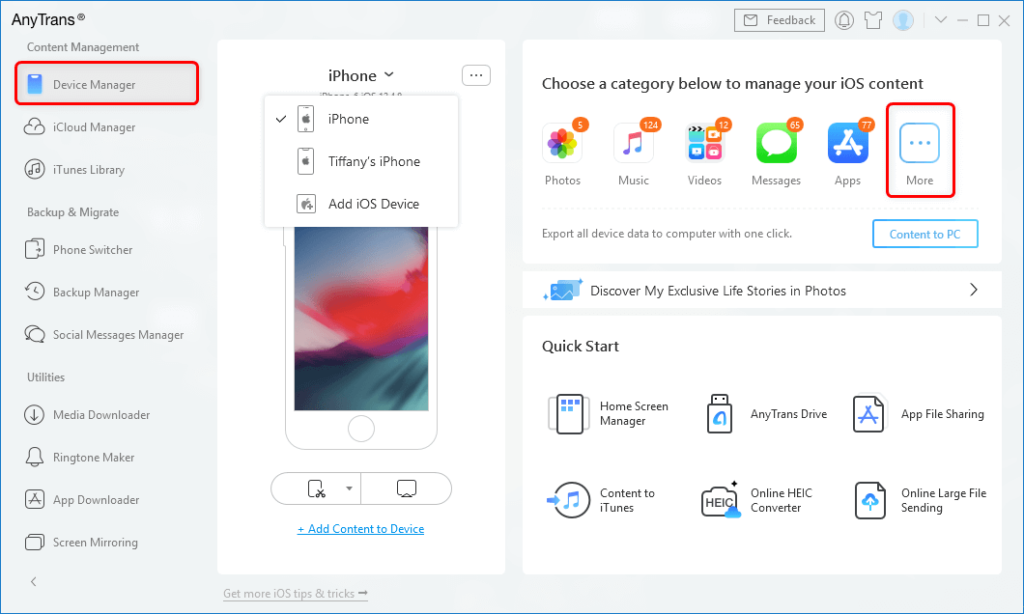
۳. مخاطبانی که قصد انتقال آنها را دارید انتخاب کنید. شما میتوانید با انتخاب گزینه Select All همه مخاطبان را انتخاب کنید. سپس گزینه «To Device» که در قسمت بالا سمت راست صفحه قرار دارد را انتخاب کنید تا مخاطبانی را که انتخاب کردید به آیفون مقصد انتقال دهید.
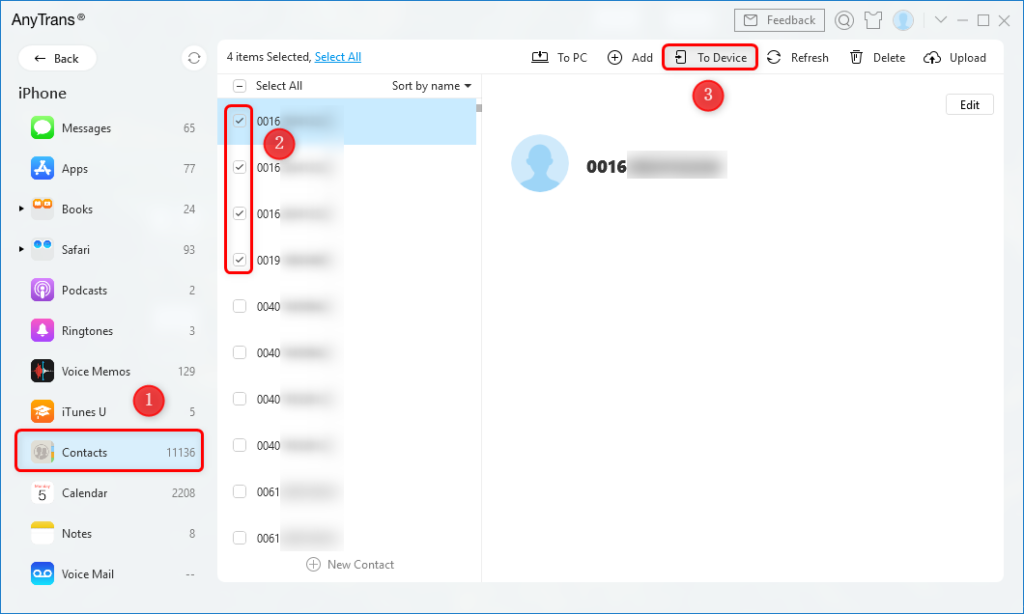
۲. انتقال مخاطبان از آیفون به آیفون با استفاده از برنامه PhoneTrans
اگر میخواهید تمام مخاطبان خود را از آیفون قدیمی خود به آیفون جدیدتان انتقال دهید، برنامه PhoneTrans یک انتخاب عالی برای شما خواهد بود. این برنامه قادر است اطلاعات را با سرعت زیاد، بین آیفون و آیفون و حتی اندروید و اندروید انتقال دهد. با این برنامه شما میتوانید مخاطبانتان را به راحتی با آیفون جدیدتان همگام کنید. برای استفاده از این برنامه، گامهای زیر را بپیمایید:
۱. ابتدا این برنامه را دانلود و بر روی کامپیوتر خود نصب کنید.
۲. بعد از نصب این برنامه، ان را روی کامپیوتر باز کنید و روی گزینه «Phone To Phone» کلیک کنید. سپس روی گزینه «Quick Transfer» کلیک کنید و روی کلید Start ضربه بزنید.
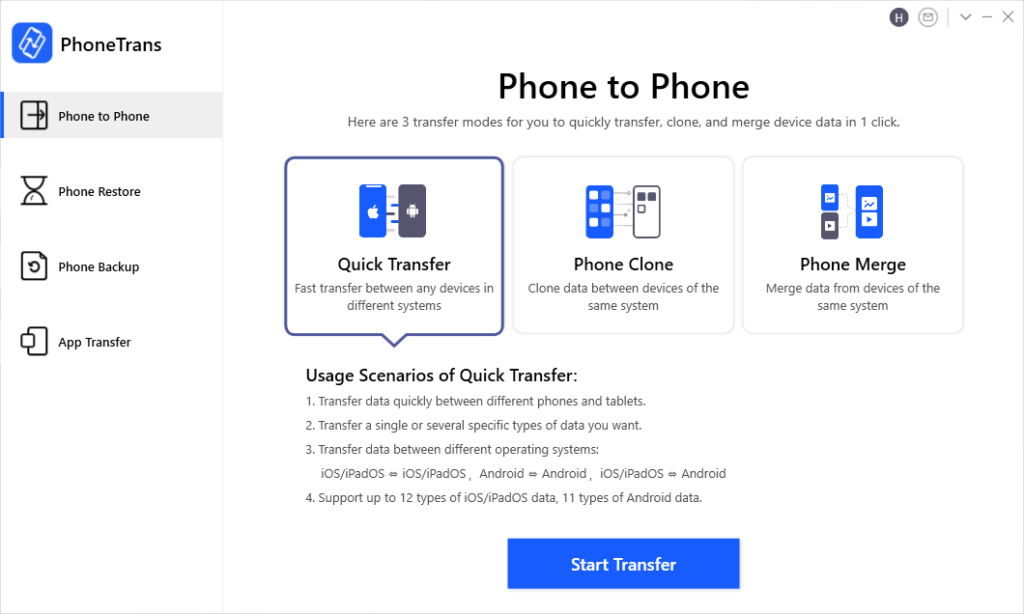
۳. گوشیهای آیفون خود را با کابل USB به کامپیوتر متصل کنید و سپس دستگاه منبع و مقصد را تایید کنید. سپس روی گزینه «Transfer» کلیک کنید تا فرآیند ادامه یابد.
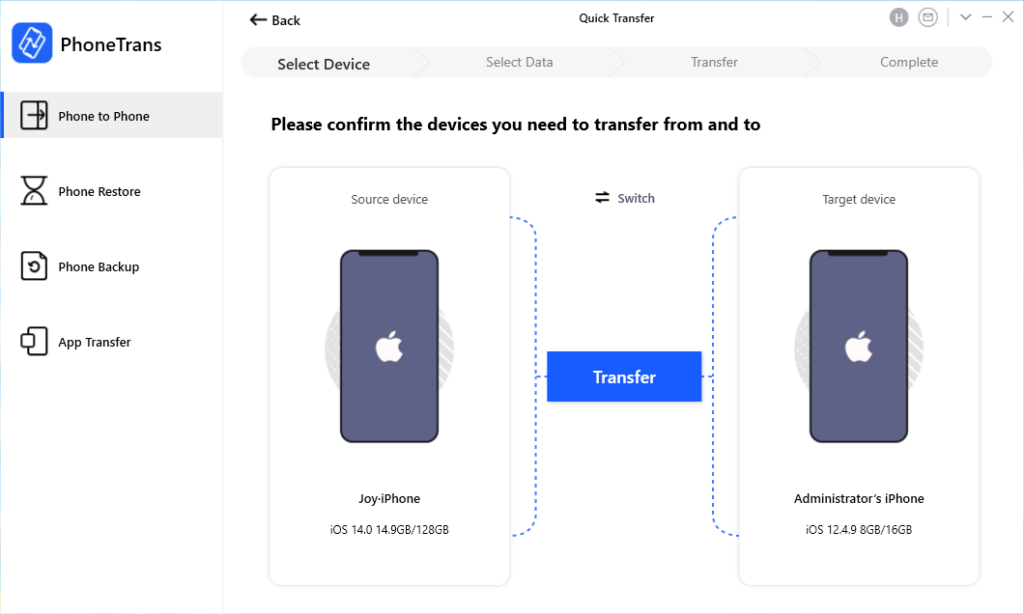
۴. در صفحه جدیدی که برای شما در این مرحله باز میشود، گزینههای مختلفی مثل مخاطبین، عکسها، تقویم و غیره را مشاهده خواهید کرد. گزینه مخاطبین (Contacts) را انتخاب کنید.
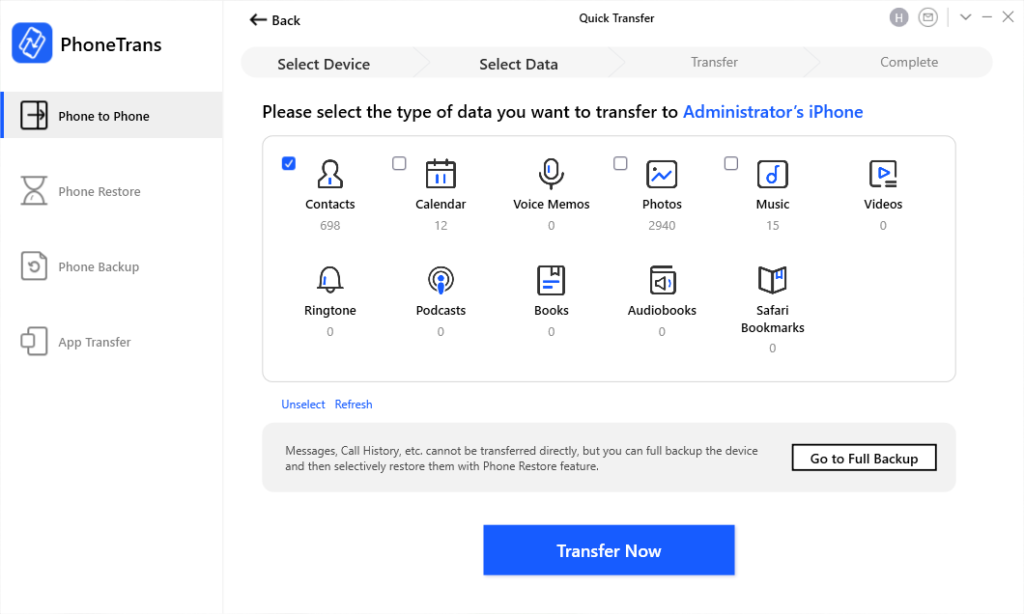
به همین راحتی لیست شمارههای تلفن شما روی آیفون قدیمیتان به آیفون جدید منتقل خواهد شد.
ما در این مقاله نحوه انتقال مخاطبین از یک آیفون به آیفون دیگر را به شما آموزش دادیم. امیدواریم که این مقاله برای شما مفید واقع شده باشد. از اینکه تا انتهای این مقاله همراه ما بودید از شما متشکریم. نظرات خود را با مجله اعتبارکالا در میان بگذارید.

















